1 f2 modalità di guida, Modalità di guida, E la funzione – ARAG Navigator LT Manuale d'uso
Pagina 55: Modalità di guida (par
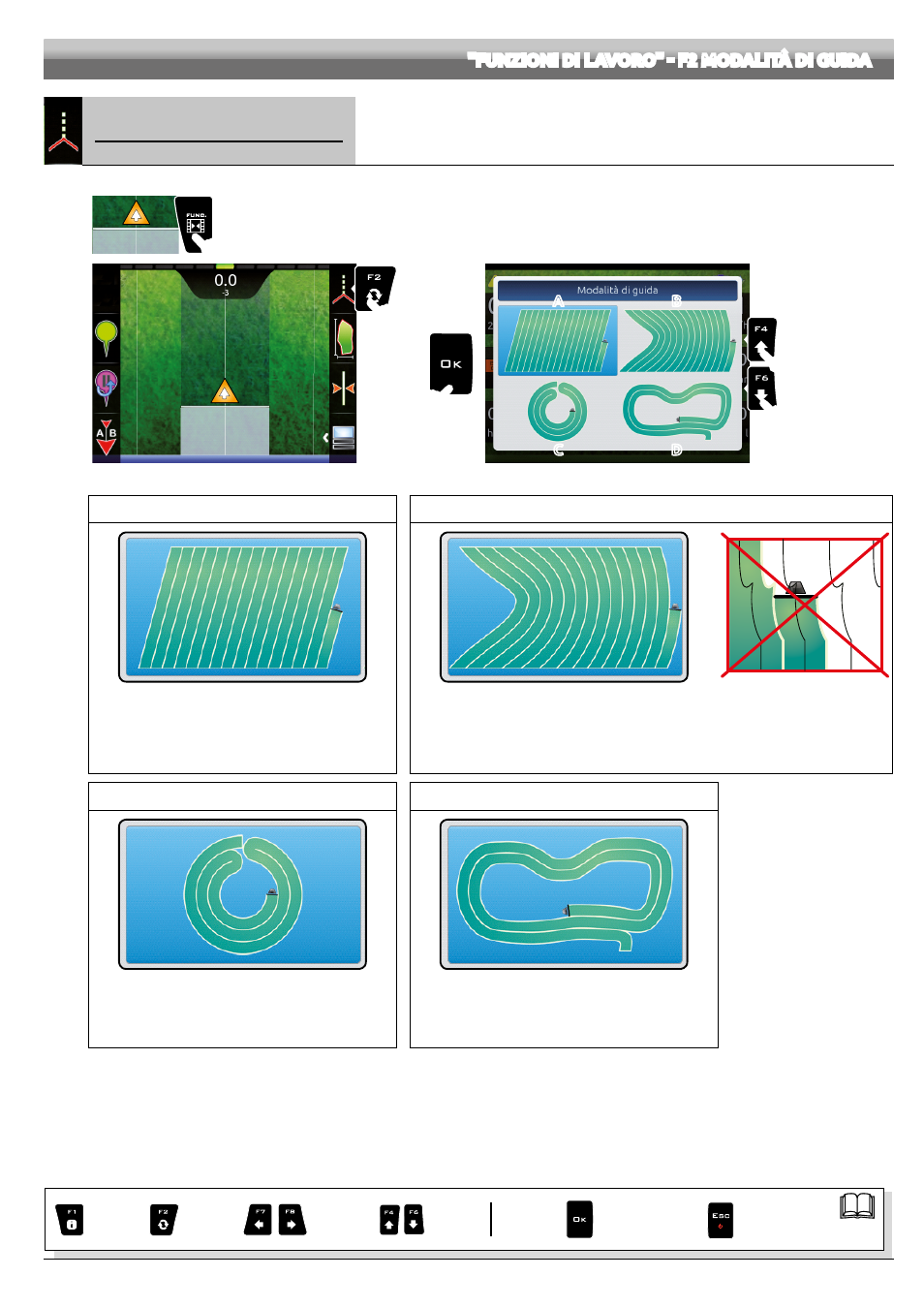
55
Par.
Esce dalla funzione
o dalla modifica
del dato
Conferma l'accesso
o la modifica del dato
Scorrimento
(SX / DX)
Cancella
il carattere
selezionato
Incremento /
decremento
dei dati
Scorrimento
(SU / GIU)
Inserisce
il carattere
selezionato
"FUNZIONI DI LAVORO" - F2 MODALITÀ DI GUIDA
14.1
F2
Modalità di guida
Scelta della modalità di guida.
1
2
Fig. 187
1 Dalla schermata di guida premete il tasto
Func
.
2 Premete
F2
per eseguire la funzione.
3 Selezionate la modalità di guida (Fig. 188): premete
F4
e
F6
per spostarvi tra le voci disponibili
(
A
- Modalità rettilinea
,
B
- Modalità curvilinea
,
C
- Modalità pivot
o
D
- Modalità guida libera
)
4 Confermate la selezione.
3
3
A
C
B
D
4
Fig. 188
A - MODALITÀ RETTILINEA
B - MODALITÀ CURVILINEA
Fig. 189
Fig. 190
Fig. 191
Le tracce sul display che serviranno come riferimento di guida
sono perfettamente rettilinee e parallele alla linea di riferimento
che passa per i punti
A
e
B
marcati.
Durante la creazione della traccia di riferimento, eventuali
curve effettuate nel tragitto tra
A
e
B
saranno ignorate.
Le tracce sul display che serviranno come riferimento di guida prevedono tratti non rettilinei, senza
curve eccessivamente strette (Fig. 191).
Il percorso effettuato nel tragitto tra
A
e
B
sarà memorizzato e Navigator genererà le tracce
equidistanti.
C - MODALITÀ PIVOT
D - MODALITÀ GUIDA LIBERA
Fig. 192
Fig. 193
Modalità specifica per il trattamento di campi con pivot mobili.
Il percorso circolare effettuato nel tragitto tra
A
e
B
sarà
memorizzato e Navigator genererà le tracce, equidistanti e
concentriche.
Non ci sono riferimenti di guida sul display.
L'operatore guiderà liberamente e potrà controllare sul display
la copertura dell'area in tempo reale.